Sniper Elite to taktyczna strzelanka opracowana przez Rebellion Developments i wydana przez MC2 France. W nim gracz jest snajperem i przyjmuje rozkazy mordowania wrogów w czasach II wojny światowej. W tym przewodniku pokażemy, jak skonfigurować go w systemie Linux.

Uruchamianie Sniper Elite w systemie Linux
Sniper Elite działa całkiem dobrze na Linuksie dzięki możliwościom Steam Play i Proton. Niestety, te narzędzia działają tylko w wersji Steam na Linuksa. W rezultacie będziesz musiał zainstalować najnowszą wersję Steam dla systemu Linux.
Zainstaluj Steam
Aby rozpocząć instalację Steam na komputerze z systemem Linux, otwórz okno terminala. Aby otworzyć okno terminala, naciśnij Ctrl + Alt + T na klawiaturze. Lub otwórz menu aplikacji i wyszukaj „Terminal”, aby je otworzyć.
Gdy okno terminala jest otwarte, postępuj zgodnie z poniższymi instrukcjami instalacji, które odpowiadają systemowi operacyjnemu Linux, którego używasz na komputerze.
Ubuntu
Aby Steam działał na komputerze z systemem Ubuntu, uruchom apt install polecenie poniżej.
sudo apt zainstaluj parę
Debiana
Aby rozpocząć instalację Steam na komputerze z systemem Debian Linux, musisz pobrać najnowszą wersję Steam ze strony Steam. Następnie, korzystając z poniższego polecenia wget , rozpocznij pobieranie.
wget https://steamcdn-a.akamaihd.net/client/installer/steam.deb
Po zakończeniu pobierania można rozpocząć instalację Steam. Użyj poniższego polecenia instalacji dpkg, aby zainstalować pakiet DEB na swoim komputerze.
sudo dpkg -i steam.deb
Teraz, gdy Steam jest zainstalowany na Twoim komputerze z Debianem, musisz naprawić wszelkie problemy z zależnościami, które mogły wystąpić podczas instalacji. Aby to naprawić, użyj poniższego polecenia apt-get install -f .
sudo apt-get install -f
Arch Linux
jeśli używasz Arch Linux , będziesz mógł uruchomić Steam za pośrednictwem repozytorium oprogramowania „multilib”. Aby to zrobić, zacznij od otwarcia /etc/pacman.confpliku w swoim ulubionym edytorze tekstu do edycji.
Znajdź wiersz „#multilib” i usuń symbol #, a także symbole bezpośrednio pod nim. Następnie zapisz zmiany i użyj poniższego polecenia pacman, aby ponownie zsynchronizować z repozytoriami Arch Linux.
sudo pacman -Syy
Na koniec zainstaluj Steam w swoim systemie Arch.
sudo pacman -S steam
Fedora/OpenSUSE
Zarówno Fedora, jak i OpenSUSE Linux mają możliwość zainstalowania Steam za pośrednictwem dołączonych repozytoriów oprogramowania po wyjęciu z pudełka. Biorąc to pod uwagę, wydanie Flatpak Steam działa znacznie lepiej i sugerujemy zamiast tego skorzystać z tych instrukcji instalacji.
Flatpak
Zainstaluj Steam przez Flatpak, otwórz okno terminala, użyj instalatora pakietów i zainstaluj pakiet „flatpak”. Jeśli masz problemy z konfiguracją środowiska uruchomieniowego Flatpak, postępuj zgodnie z naszym przewodnikiem na ten temat .
Po uruchomieniu środowiska uruchomieniowego Flatpak użyj dwóch poniższych poleceń, aby zainstalować aplikację Steam w swoim systemie.
flatpak remote-add --jeśli-nie-istnieje flathub https://flathub.org/repo/flathub.flatpakrepo
flatpak zainstaluj flathub com.valvesoftware.Steam
Zainstaluj Sniper Elite w systemie Linux
Gdy Steam jest zainstalowany w twoim systemie, zaloguj się na swoje konto, używając swojego hasła Steam. Następnie postępuj zgodnie z instrukcjami instalacji krok po kroku poniżej, aby uruchomić Sniper Elite.
Krok 1: Otwórz menu Steam i kliknij „Ustawienia”, aby uzyskać dostęp do ustawień Steam. Po wejściu do ustawień Steam kliknij przycisk „Steam Play”, aby uzyskać dostęp do obszaru Steam Play.
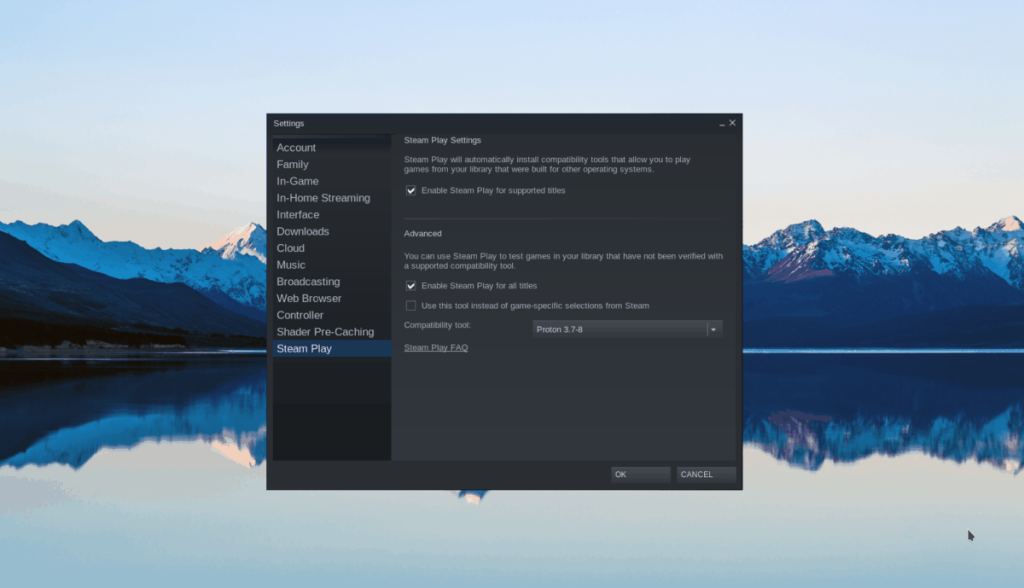
W obszarze Steam Play zaznacz zarówno pole Włącz Steam Play dla obsługiwanych tytułów, jak i przycisk "Włącz Steam Play dla wszystkich innych tytułów".
Krok 2: Kliknij przycisk „Sklep”, aby uzyskać dostęp do witryny Steam Storefront. Po wejściu do Steam Storefront znajdź pasek wyszukiwania i kliknij go myszą. Następnie wpisz „Sniper Elite” i naciśnij klawisz Enter , aby wyświetlić wyniki wyszukiwania.
Kliknij „Sniper Elite” w wynikach wyszukiwania, aby uzyskać dostęp do strony Storefront gry. Na stronie znajdź zielony przycisk „Dodaj do koszyka” i kliknij go myszą, aby dodać grę do koszyka. Następnie kliknij ikonę koszyka, aby kupić grę i dodać ją do swojego konta.
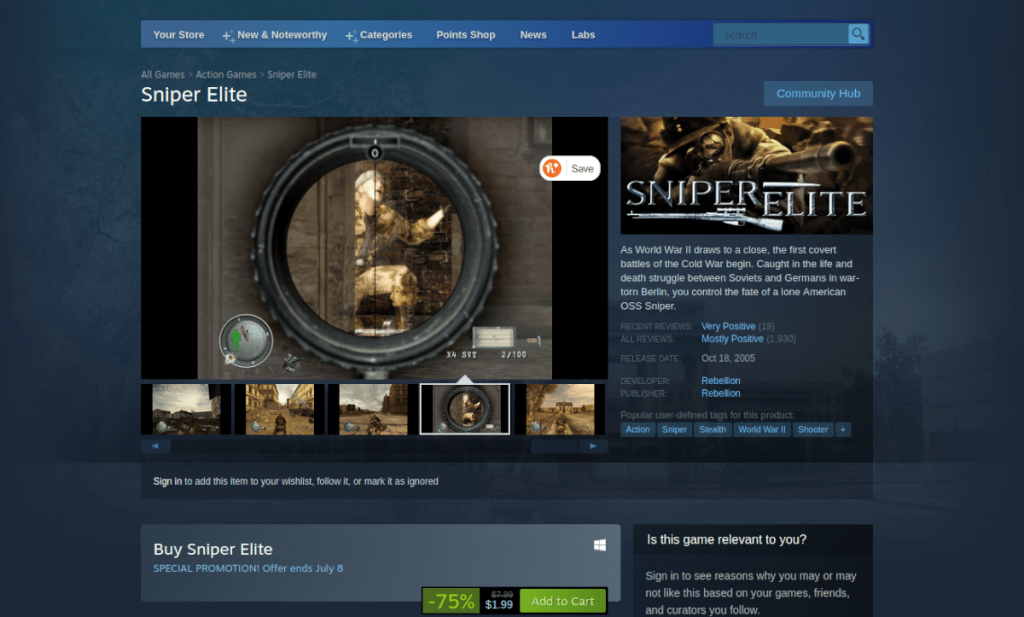
Krok 3: Kliknij przycisk „Biblioteka”, aby uzyskać dostęp do biblioteki gier Steam. Po wejściu do obszaru biblioteki kliknij pole wyszukiwania. Wpisz „Sniper Elite”, aby zlokalizować grę.
Po zlokalizowaniu gry kliknij niebieski przycisk „ZAINSTALUJ”, aby rozpocząć pobieranie i instalowanie gry na komputerze. Po zakończeniu procesu pobierania Sniper Elite zostanie skonfigurowany na komputerze z systemem Linux.
Krok 4: Po zainstalowaniu Sniper Elite niebieski przycisk „ZAINSTALUJ” zmieni się w zielony przycisk „GRAJ”. Wybierz ten przycisk odtwarzania, aby rozpocząć grę. Pamiętaj, że po pierwszym kliknięciu przycisku „Graj” Steam będzie musiał skonfigurować grę. Bądź cierpliwy.
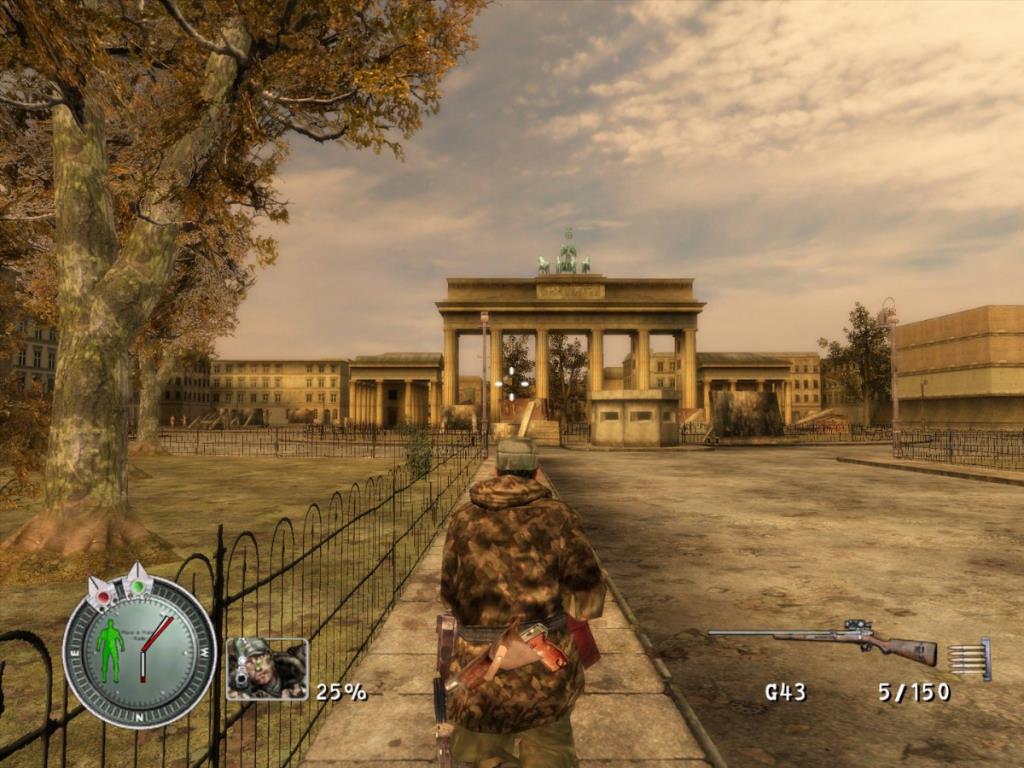
Po uruchomieniu gry będziesz gotowy do gry w Sniper Elite! Życzymy miłej gry i miłej zabawy!


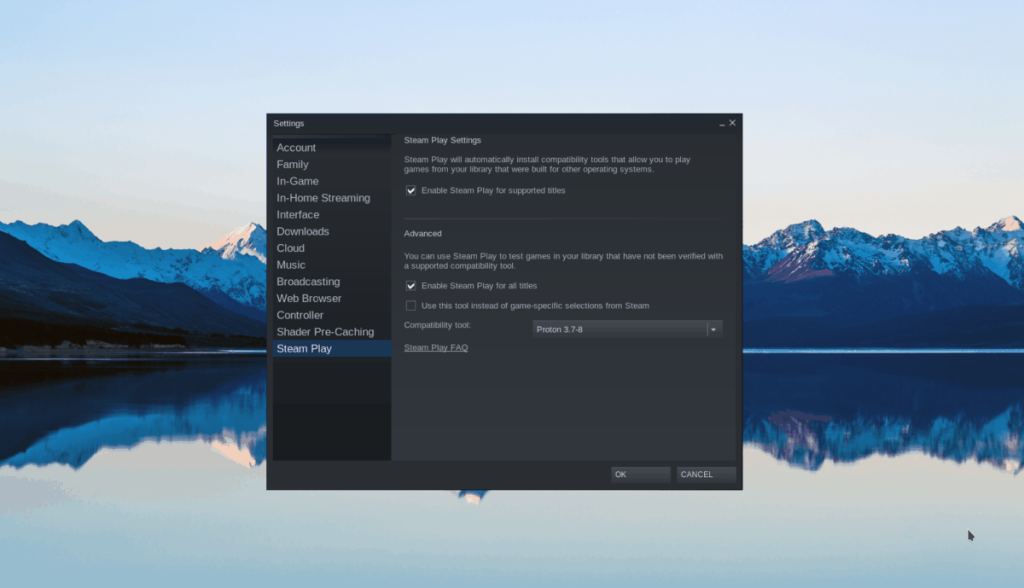
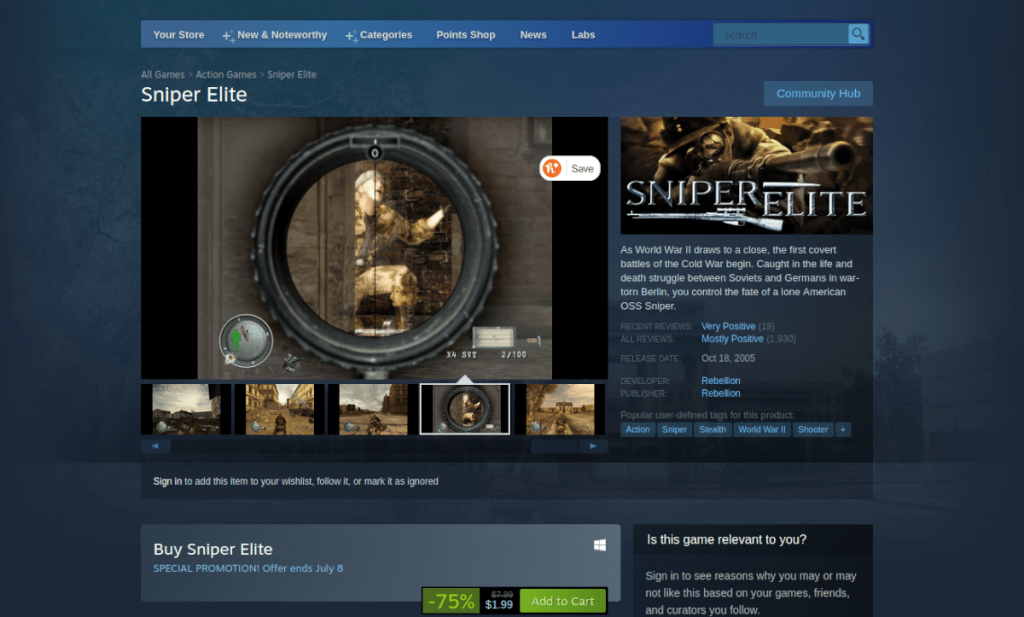
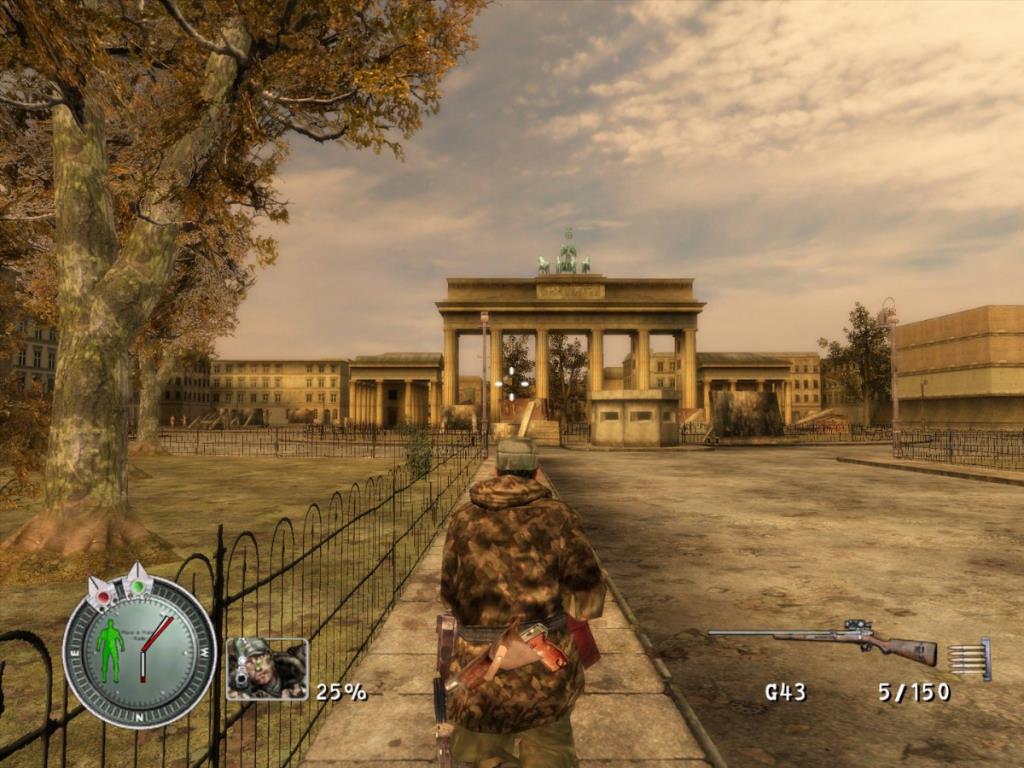





![Jak odzyskać utracone partycje i dane z dysku twardego [Poradnik] Jak odzyskać utracone partycje i dane z dysku twardego [Poradnik]](https://tips.webtech360.com/resources8/r252/image-1895-0829094700141.jpg)


